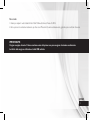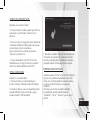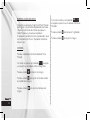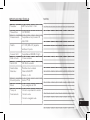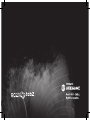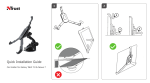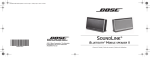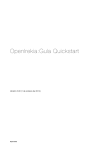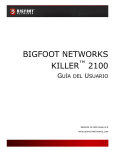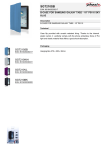Download MANUAL DEL USUARIO - X
Transcript
MANUAL DEL USUARIO 2 Bienvenidos 1. Gracias por adquirir nuestra tableta Proton Tab2 Multimedia Internet Device X-VIEW. 2. Para operar con la unidad correctamente, por favor lea el Manual del Usuario cuidadosamente y guárdelo para una futura referencia. IMPORTANTE: Cargue su equipo durante 12 horas continuas antes del primer uso para asegurar el máximo rendimiento. La tablet debe cargarse utilizando el cable USB incluído. 3 INDICE • • • • • • • • • • • • • 4 Introducción Contenido del pack Características Conociendo su tablet Primer uso Aplicaciones Instalar aplicaciones Conectar a Wi-Fi Otras conexiones Reproducción de Música Reproducción de Video Cámara Especificaciones 05 05 05 06 07 07 08 08 09 09 10 10 11 Introducción: Proton Tab2 es un dispositivo de internet portátil que le brinda una increíble experiencia para navegar en Internet, permitiéndole comunicarse otras personas, disfrutar de sus aplicaciones preferidas, y acceder a información en cualquier lugar y a cualquier hora. Esta es la última generación de un equipo compacto, potente y portátil que combina grandes características y prestaciones en un cómodo formato, ideal para su rutina diaria. Contenido del pack • Proton Tab2 • Manual de instrucciones • Cable USB • Auriculares Características Estas aplicaciones están disponibles en Internet, o directamente en su tableta Proton Tab2. 2. Conexión Inalámbrica Wi-Fi. Equipada con la última tecnología inalámbrica Wi-Fi, su tableta Proton Tab2 puede conectarse a internet donde quiera que usted se encuentre, siempre que haya acceso a internet. 3. Pantalla táctil capacitiva Multitouch de 4.3 pulgadas. Al tocar o deslizar su dedo por la pantalla, esta responderá instantáneamente. 4. Sensor G. Su alta precisión permite que la interfaz de la pantalla gire en forma horizontal o vertical automáticamente cuando se rota el equipo. 5. Entretenimiento. Permite que usted disfrute de su música, películas, libros o imágenes favoritas, en cualquier momento y lugar. 6. Web cam trasera. 1. Sistema operativo Android™ incluído. Con el sistema operativo Android™ 4.0 OS, Proton Tab2 es compatible con la mayoría de las aplicaciones de terceros más populares (third-party applications). 5 conociendo su tablet A. Botón de encendido B. Volumen C. Entrada para auriculares D. Slot para tarjeta de memoria E. Entrada Mini USB F. Microfono G. Home H. Parlante I. Web Cam 6 a Primer uso Encender la tablet: Para encender la tablet, mantenga presionado el botón de encendido hasta que la pantalla inicie. Espere a ver la pantalla de inicio. La tablet esta lista para usar. Apagar la tablet: Mantenga presionado el botón de encendido hasta que el Menú de Apagar aparezca. Confirme la opción presionando en pantalla para apagar el equipo. Modo en Espera (Stand by) Mientras la tablet se encuentra encendida, usted puede apagar la pantalla sin apagar el equipo para ahorrar batería. Presione el botón de encendido brevemente para poner la pantalla en Modo en Espera. Presione nuevamente para encenderla. Aplicaciones Para abrir una aplicación, presione el ícono de Aplicaciones en la pantalla de inicio o en el Menú de Aplicaciones. Verá la pantalla a continuación: 7 Instalar aplicaciones Usted podrá descargar e instalar distintas aplicaciones desde el market aplicaciones de su tablet o utilizando el navegador. En caso de que desee instalar aplicaciones que no sean del market, puede habilitar la opción de “Fuentes Desconocidas” dentro del menú de Configuración. - En la pantalla principal, presione el ícono de Inicio y abra el menú de Configuraciones. - En la opción de Conexiones Inalámbricas y Redes, deslice el icono de “Wi-Fi” a “Sí”, como se ve a continuación: Conexión Wi-Fi En la barra de notificaciones usted podrá ver los íconos que indican el estado de conexión Wi-Fi de su tablet. Este ícono señala que hay una conexión Wi-Fi disponible. Este ícono señala que la tablet se encuentra conectada a una red Wi-Fi. (Las ondas indican la intensidad de conexión). Si no observa ninguno de estos íconos, no hay redes Wi-Fi al alcance o el receptor Wi-Fi se encuentra apagado. Encienda el receptor Wi-Fi si es que se encuentra apagado: 8 Cuando la opción Wi-Fi se encuentre activada, la tablet buscará las conexiones Wi-Fi disponibles y las mostrará en una lista. Nota: - Si la tablet encuentra una red a la que ya se había conectado anteriormente, se volverá a conectar automáticamente. - Si la conexión que está buscando no se encuentra en la lista, puede volver a escanear conexiones, presionando el ícono de actualizar. Conectar a una red Wi-Fi: Seleccione una red de las listadas. - Si la red es abierta, la tablet le pedirá que confirme la conexión a la red. Presione “Conectar” para confirmar. - Si la red se encuentra asegurada, estará indicada con un ícono de candado. La tablet le pedirá que ingrese una contraseña y/o otras credenciales. Ingrese la contraseña en el casillero y presione “Conectar” para confirmar. - Una vez conectado a la red Wi-Fi, la barra de notificaciones en el margen inferior de su pantalla, mostrará un ícono indicador de señal Wi-Fi. Otras conexiones: Conectar a una computadora: 1. Conecte la tablet a una computadora para transferir archivos, utilizando el cable USB incluido. 2. Cuando su tablet se encuentre conectada, deslice el ícono USB hacia arriba en la pantalla y luego presione el ícono “USB Conectado”. 3. Seleccionar la opción “Conectar como dispositivo multimedia” para conectar la memoria de la tablet con la de su computadora. Cuando estén enlazadas, usted podrá copiar archivos de o hacia su carpeta. Reproducción de música Seleccione el ícono “Música” en el Menú Principal para ingresar en la pantalla de Reproduccion de música. Usted verá una lista de todos los archivos musicales que posee la tablet. Presione en el que desea reproducir. Dentro de esta interfaz usted podrá controlar la reproducción presionando los íconos de “Reproducir”, “Pausar”, “Volumen” que se ven en pantalla. 9 Reproducción de Video Haga click en el ícono de “Galería” del Menú Principal para ingresar a la pantalla de Reproducción de Video. Usted verá una lista de los archivos que posee la tablet. Presione en el que desea reproducir. Al presionar la pantalla durante la reproducción, usted verá los íconos para Pausar / Reproducir, control de volumen, etc. Camara Presione el ícono de la cámara de fotos del Menú Principal. el equipo Si el cursor se ubica en esta posición se encuentra en el modo de Cámara Fotográfica. Presione el ícono para tomar una imagen. Presione el ícono para ajustar el tamaño, el color, o la calidad de la imagen. Presione el ícono imagen. 10 para ajustar el balance de la Si el cursor se ubica en esta posición el equipo se encuentra en el modo de Cámara de Filmación. Presione el ícono para comenzar la grabación. Presione el ícono para ajustar la imagen. Especificaciones técnicas Procesador ARM Cortex A8 at 1.1GHz Memoria Ram 512 MB DDR3 Almacenamiento Compatible con tarjetas micro SD hasta 32GB Pantalla 4.3” LCD (480 x 272) capacitiva multitouch 5 puntos Conexión Wi-Fi Compatible con IEEE 802.11 b/g/n Salida de Audio 3.5 mm auriculares Interfaz USB USB 2.0 alta velocidad Características Adicionales Micrófono interno incluido Cámara Web 0.3MP Parlante 1 x 1W Sistema Operativo Android ™ 4.0 Batería Li-poly recargable vía USB. Tiempo de funcionamiento 6 horas de reproducción de música 3 horas de video 3 horas de navegación web NOTAS: 11 12